जब आपका टीम डेस्कटॉप ऐप काम करना बंद कर देता है, तो संभावना है कि वेब के लिए टीम अभी भी चल रही है। इसका मतलब है कि आप जल्दी से एक नया ब्राउज़र टैब लॉन्च कर सकते हैं और अपने ब्राउज़र के माध्यम से अपने टीम खाते में लॉग इन कर सकते हैं। लेकिन कई बार ऐसा भी होता है जब Teams for Web अपनी मंशा के अनुसार काम करने में विफल हो जाता है। इस गाइड में, हम निम्नलिखित त्रुटि संदेश पर करीब से नज़र डालेंगे: "एप्लिकेशन को पुन: सक्षम करने के लिए, टैब को रीफ़्रेश करने की आवश्यकता है.”
कैसे ठीक करें "एप्लिकेशन को फिर से सक्षम करने के लिए, टैब को ताज़ा करने की आवश्यकता है"
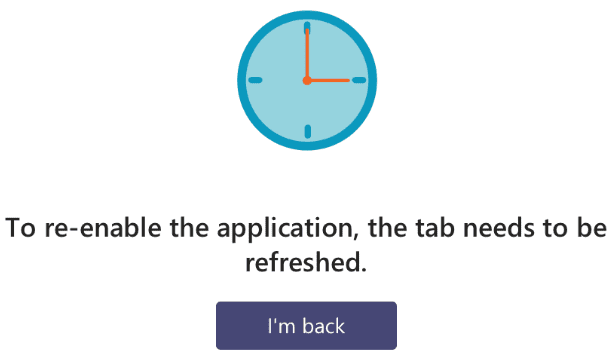
सबसे पहले और सबसे महत्वपूर्ण, निर्देशों का पालन करें और अपना टैब रीफ़्रेश करें। जरूरत पड़ने पर ऐसा कई बार करें। हालाँकि, यदि त्रुटि दूर नहीं होती है, तो नीचे दी गई समस्या निवारण विधियों का अनुसरण करें।
अपना ब्राउज़र जांचें
यदि आपका ब्राउज़र ठीक से काम नहीं कर रहा है, तो आप वेब पर टीम तक नहीं पहुंच पाएंगे। यदि आप पुराना संस्करण चला रहे हैं तो अपना ब्राउज़र अपडेट करें। फिर अपना ब्राउज़र कैश और कुकी साफ़ करें.
क्रोमियम ब्राउज़र पर, मेनू पर क्लिक करें, चुनें
इतिहास दो बार, और जाओ समस्त ब्राउज़िंग डेटा साफ़ करें. समय सीमा चुनें, कैशे और कुकी चेक बॉक्स चेक करें, और दबाएं शुद्ध आंकड़े बटन।
मैक पर, सफारी लॉन्च करें, पर क्लिक करें इतिहास और फिर इतिहास मिटा दें. फिर जाएं पसंद → उन्नत → मेन्यू बार में डेवलप मेन्यू दिखाएं. पर क्लिक करें विकसित करना मेनू और चुनें कैश साफ़ करें.

किसी iOS डिवाइस पर, नेविगेट करें समायोजन → सफारी → टैप इतिहास और वेबसाइट डेटा साफ़ करें. दूसरी ओर, यदि आप अपनी कुकीज़ साफ़ करना चाहते हैं लेकिन अपना इतिहास रखना चाहते हैं, तो नेविगेट करें समायोजन → सफारी → उन्नत → वेबसाइट डेटा → सभी वेबसाइट डेटा निकालें.
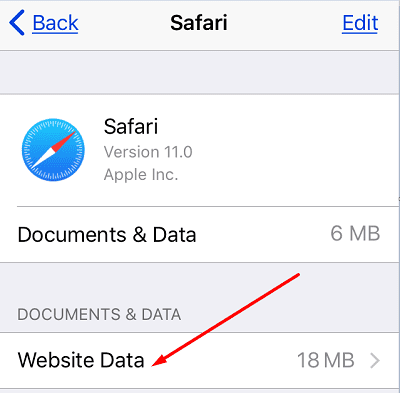
यदि त्रुटि बनी रहती है, तो अपने ब्राउज़र मेनू पर क्लिक करें, चुनें एक्सटेंशन (या अधिक उपकरण और फिर एक्सटेंशन), और अपने सभी एक्सटेंशन मैन्युअल रूप से अक्षम करें।

सफारी पर, यहां जाएं पसंद, चुनते हैं एक्सटेंशन, और अपने सभी ब्राउज़र एक्सटेंशन बंद कर दें। आपके कुछ एक्सटेंशन, विशेष रूप से विज्ञापन अवरोधक और गोपनीयता एक्सटेंशन, टीमों के साथ हस्तक्षेप कर सकते हैं। उन्हें अक्षम करने से समस्या ठीक हो जानी चाहिए।
सभी कुकीज़ को अनुमति दें
कई उपयोगकर्ताओं ने अपने ब्राउज़र में सभी तृतीय-पक्ष कुकीज़ को सक्षम करके इस समस्या का समाधान किया। क्रोम पर, यहां जाएं समायोजन, चुनते हैं कुकीज़ और अन्य साइट डेटा, के लिए जाओ सामान्य सेटिंग्स और चुनें सभी कुकीज़ की अनुमति दें.

सफारी पर, यहां जाएं पसंद, चुनते हैं गोपनीयता और अनचेक करें सभी कुकीज़ को ब्लॉक करें. यदि त्रुटि बनी रहती है, तो अक्षम करें क्रॉस-साइट ट्रैकिंग रोकें.
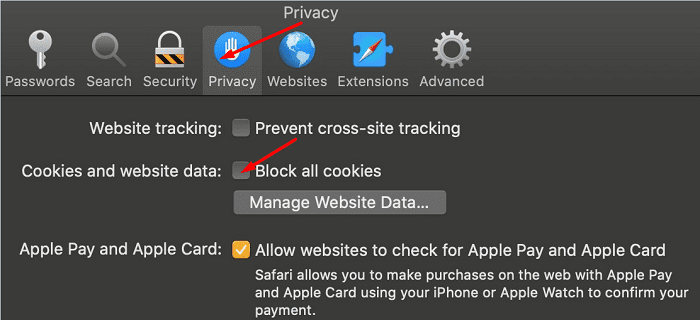
अतिरिक्त टिप्स
- यदि आप Firefox पर हैं, तो अक्षम करें उन्नत ट्रैकिंग सुरक्षा. एक मिनट के लिए अक्षम इस सेटिंग के साथ अपने ब्राउज़र का उपयोग करें, और फिर आप इसे पुनः सक्षम कर सकते हैं।
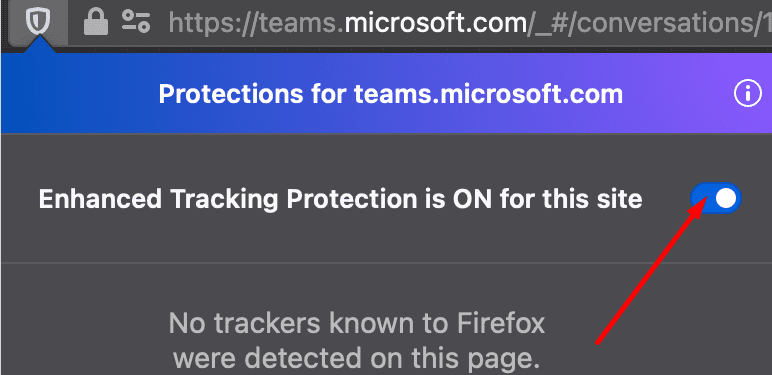
- सुनिश्चित करें कि आपकी तिथि और समय सेटिंग सही ढंग से सेट हैं। विंडोज 10 पर, यहां जाएं समायोजन, चुनते हैं समय और भाषा, और अपने कंप्यूटर को अपना समय और समय क्षेत्र स्वचालित रूप से सेट करने दें। MacOS पर, नेविगेट करें सिस्टम प्रेफरेंसेजक्लिक करें दिनांक और समय, और स्वचालित रूप से दिनांक और समय सेट करें.
निष्कर्ष
यदि वेब के लिए टीमें कहती हैं कि आपको एप्लिकेशन को फिर से सक्षम करने के लिए अपने ब्राउज़र टैब को रीफ्रेश करने की आवश्यकता है, तो यह इंगित करता है कि आपका ब्राउज़र आपके पिछले या वर्तमान टीम सत्र से सभी कुकीज़ को सहेजने में विफल रहा है। समस्या को ठीक करने के लिए, अपने ब्राउज़र में सभी तृतीय-पक्ष कुकीज़ को अनुमति दें। यदि आप Mac पर हैं, तो क्रॉस-साइट ट्रैकिंग को भी अक्षम करना सुनिश्चित करें। हम वास्तव में यह जानने के लिए उत्सुक हैं कि कौन सा समाधान आपके लिए कारगर रहा। नीचे टिप्पणी करके हमें बताएं।